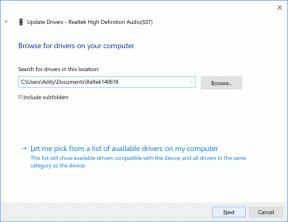أفضل 3 طرق لتقليل حجم الفيديو على iPhone
منوعات / / April 05, 2023
يعد Apple iPhone ممتازًا لتسجيل مقاطع الفيديو بدقة Full HD و 4 K. ومع ذلك ، يصبح الواقع صعبًا عندما تريد مشاركة مقاطع الفيديو هذه لأن حجمها كبير جدًا. تطبيقات المراسلة وخدمات البريد الإلكتروني الشهيرة مثل Gmail و Outlook تحدد حدود الفيديو إلى بضعة ميغا بايت فقط. يجب ضغط الفيديو قبل إرساله إلى من تحب. فيما يلي أفضل الطرق لتقليل حجم الفيديو على iPhone.

هناك عدة طرق لضغط ملف فيديو على iPhone. أولاً ، سنوضح لك كيفية التحقق من حجم ملف الفيديو في تطبيق الصور الافتراضي والانتقال إلى أفضل الطرق لضغطه للمشاركة السلس.
تحقق من حجم الفيديو على iPhone
باستخدام iOS 15 ، يمكنك الآن التحقق من أحجام الصور والفيديو من تطبيق الصور. هذا ما عليك القيام به.
الخطوة 1: افتح تطبيق الصور على جهاز iPhone الخاص بك.
الخطوة 2: حدد أي فيديو. اضغط على زر المعلومات (i) في الأسفل للتحقق من حجم الفيديو.

الخطوه 3: يمكنك مشاهدة ملف فيديو بحجم 75 ميجا بايت في لقطة الشاشة أدناه.

دعنا نضغطها على iPhone باستخدام الحيل أدناه.
1. ضغط مقاطع الفيديو باستخدام تطبيقات الطرف الثالث
إذا كنت لا تريد استخدام صور Google لضغط ملف فيديو واحد ، فاستخدم تطبيق ضاغط فيديو تابع لجهة خارجية مخصص من App Store. على الرغم من وجود العديد من تطبيقات ضغط الفيديو في App Store ، وجدنا تطبيقًا يسمى "Video Compressor" ذكيًا تمامًا وعمل كما هو معلن عنه.
الخطوة 1: احصل على تطبيق "Video Compressor" من App Store.
قم بتنزيل Video Compressor على iPhone
الخطوة 2: افتح تطبيق Video Compressor واسمح بالوصول إلى جميع الصور على iPhone.

الخطوه 3: تحقق من جميع الصور ومقاطع الفيديو الخاصة بك مع حجم الملف. حدد الفيديو الذي تريد ضغطه. اخترنا ملف فيديو بحجم 71 ميجا بايت.

الخطوة الرابعة: اضغط على "ضغط" في الأسفل. لديك ثلاثة خيارات للاختيار من بينها.

فيديو منخفض الجودة: يعمل الخيار على تقليل حجم الفيديو بأكثر من 80٪. على سبيل المثال ، سيؤدي تحديد ملف فيديو بحجم 100 ميغا بايت إلى خفض حجم الفيديو إلى حوالي 20 ميغا بايت.
فيديو بجودة متوسطة: يضغط حجم الفيديو من 30٪ إلى 80٪.
فيديو عالي الجودة: تصغير حجم الفيديو بنسبة 10٪ إلى 30٪ فقط.
يمكنك تحديد إعدادات مخصصة وكتابة نسبة مئوية محددة لتقليل حجم الفيديو أيضًا.
الخطوة الخامسة: حدد الخيار المناسب. اخترنا خيار "فيديو عالي الجودة".

ضغط التطبيق فيديو 71 ميجا بايت إلى 30 ميجا بايت في بضع ثوان. افتح الفيديو ، ويمكنك إضافة الموسيقى والصوت والنص والملصقات واللعب بتأثيرات أخرى. اضغط على المصدر واحفظ ملف الفيديو المضغوط على جهاز iPhone الخاص بك.
2. قم بتقليل حجم ملف الفيديو باستخدام صور Google
إذا كنت تستخدم صور Google لتحميل الصور ومقاطع الفيديو ، فيمكنك بسهولة تعديل إعداد جودة التحميل وحفظ فيديو مضغوط عبر الإنترنت. اتبع الخطوات التالية.
الخطوة 1: قم بتنزيل صور Google من App Store.
قم بتنزيل صور Google على iPhone
الخطوة 2: افتح صور Google وقم بتسجيل الدخول باستخدام حساب Google الخاص بك.
الخطوه 3: اضغط على صورة ملفك الشخصي في الزاوية اليمنى العليا وحدد الخيار "تم إيقاف النسخ الاحتياطي".

الخطوة الرابعة: سيفتح قائمة إعدادات النسخ الاحتياطي والمزامنة. انقر على "سعة التخزين" واضغط على "تأكيد".
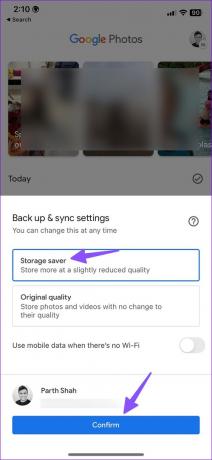
ستبدأ صور Google عملية تحميل الوسائط عبر شبكة Wi-Fi (أو بيانات الجوال ، إذا قمت بتمكين الإذن).
الخطوة الخامسة: بعد اكتمال عملية التحميل ، يمكنك الوصول إلى ملف الفيديو المضغوط من جميع أجهزتك (عبر صور Google).


في الاختبار الذي أجريناه ، قمنا بضغط ملف فيديو بحجم 75 ميجابايت إلى 3.8 ميجابايت باستخدام صور Google. ملف الفيديو المصغر جاهز للمشاركة على وسائل التواصل الاجتماعي.
3. تقليل حجم الفيديو في WhatsApp
عند مشاركة مقطع فيديو كبير على WhatsApp ، تقوم الخدمة بضغطه قبل مشاركته مع المستلم. أنت تستطيع قم بإنشاء مجموعة WhatsApp مع نفسك ومشاركة مقاطع الفيديو في نفس المجموعة لتقليل حجم الفيديو.
الخطوة 1: افتح تطبيق WhatsApp على جهاز iPhone الخاص بك.
الخطوة 2: حدد مجموعتك الشخصية.
الخطوه 3: اضغط على أيقونة + في الزاوية اليسرى السفلية.

الخطوة الرابعة: حدد مكتبة الصور والفيديو.

الخطوة الخامسة: اضغط على الفيديو الذي تريد ضغطه. اضغط على زر الإرسال.
الخطوة السادسة: افتح الفيديو في محادثة WhatsApp. اضغط على زر المشاركة.

الخطوة السابعة: انقر فوق حفظ لتنزيل الفيديو المضغوط على جهاز iPhone الخاص بك.

افتح تطبيق الصور وتحقق من حجم الفيديو (راجع الخطوات أعلاه). في الاختبار الذي أجريناه ، قام WhatsApp بتخفيض حجم فيديو بحجم 70 ميغا بايت إلى 1.5 ميغا بايت. يُظهر ذلك أيضًا الضغط الشديد الذي يطبقه WhatsApp أثناء نقل مقاطع الفيديو. إنه فعال للغاية ويقوم بالمهمة دون تنزيل تطبيق تابع لجهة خارجية من App Store.
ضغط مقاطع الفيديو الكبيرة على iPhone
سيؤدي ضغط مقطع فيديو كبير إلى خفض الجودة الإجمالية. إذا كنت لا ترغب في تقليل حجم الفيديو ، فاقرأ المنشور المخصص لدينا للتعرف على أفضل الطرق لإرسال مقاطع فيديو كبيرة الحجم على جهاز iPhone الخاص بك. ما الحيلة التي استخدمتها من القائمة أعلاه؟
آخر تحديث في 19 أكتوبر 2022
قد تحتوي المقالة أعلاه على روابط تابعة تساعد في دعم Guiding Tech. ومع ذلك ، فإنه لا يؤثر على نزاهة التحرير لدينا. يظل المحتوى غير متحيز وأصيل.
كتب بواسطة
بارث شاه title = "view>
عمل بارث سابقًا في EOTO.tech لتغطية أخبار التكنولوجيا. يعمل حاليًا بشكل مستقل في Guiding Tech يكتب عن مقارنة التطبيقات والبرامج التعليمية ونصائح البرامج والحيل ويتعمق في أنظمة iOS و Android و macOS و Windows.